阅读量:0
可能原因包括:显卡未正确安装,电源不足,显示器连接线故障,或显示器本身问题。检查这些方面以解决无反应问题。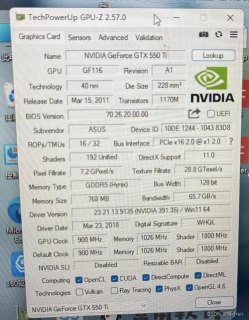 (图片来源网络,侵删)
(图片来源网络,侵删) (图片来源网络,侵删)
(图片来源网络,侵删) (图片来源网络,侵删)
(图片来源网络,侵删)
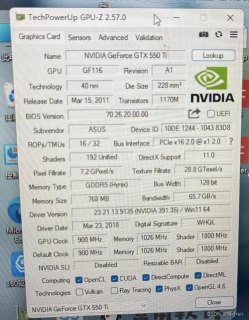 (图片来源网络,侵删)
(图片来源网络,侵删)GTX 750 Ti 装上显示器没反应的问题排查
引言
NVIDIA GeForce GTX 750 Ti 是一款较为老旧的图形卡,但有时用户在安装后可能会遇到显示器没有信号的问题,以下是一些可能导致此问题的原因以及相应的解决方案。
硬件连接检查
检查电源连接
- 确保显卡供电接口已正确连接到电源上。
- 如果显卡需要额外电源,确保电源线已经插好。
检查显示器接口
 (图片来源网络,侵删)
(图片来源网络,侵删)- 确认显示器的数据线(HDMI/DVI/VGA)是否牢固连接到显卡对应的输出端口上。
- 检查显示器的输入源是否选择正确。
检查显卡插槽
- 确保显卡已经完全插入到PCI Express x16插槽中。
- 确认显卡与主板接触良好,没有被其他PCI设备干扰。
软件和驱动设置
BIOS/UEFI设置
- 重启计算机,进入BIOS/UEFI设置,确保集成显卡被禁用。
 (图片来源网络,侵删)
(图片来源网络,侵删)- 保存设置并退出。
驱动程序安装
- 确认是否正确安装了GTX 750 Ti的驱动程序。
- 访问NVIDIA官网或使用设备管理器检查驱动状态。
系统兼容性
- 确保操作系统支持GTX 750 Ti。
- 更新操作系统至最新版本可能会有所帮助。
故障排除步骤
| 步骤 | 操作 | 预期结果 |
| 1 | 检查所有硬件连接 | 连接稳固,无松动 |
| 2 | 检查BIOS/UEFI设置 | 集成显卡已禁用 |
| 3 | 安装/更新显卡驱动 | 驱动安装成功,系统识别显卡 |
| 4a | 重新启动计算机 | 显示器显示正常 |
| 4b | 检查显示器和显卡兼容性 | 确认设备兼容 |
| 5 | 测试其他显示器或显卡 | 验证问题是否为硬件特定 |
额外提示
- 尝试清除CMOS以恢复BIOS/UEFI默认设置。
- 考虑进行硬件检测,看是否是显卡本身存在缺陷。
- 检查是否有最新的BIOS/UEFI更新。
- 确认电源单元(PSU)功率是否足够供应整个系统的需要。
上文归纳
如果以上步骤都无法解决问题,可能需要考虑更换显卡或送修检测,在进行任何硬件操作之前,请确保断开所有电源,以避免电气伤害。
